Как исправить код ошибки жесткого диска 0146
Мы расскажем о коде ошибки Dell 2000 0146. Проблема, связанная с целостностью операционной системы и ошибками, которые генерируются в результате.
100% безопасность | Без вредоносных программ | Без рекламы
2023-10-28 15:15:33 • Обновлено: Решения проблем с жестким диском • Проверенные решения
Как исправить код ошибки жесткого диска 0146
В этом посте я расскажу о коде ошибки Dell 2000 0146. Проблема, связанная с целостностью операционной системы и ошибками, которые генерируются в результате, кроме того, я научу вас решать эту проблему шаг за шагом.
Известно, что код ошибки Dell 2000 0146 приводит к сбоям при запуске и использовании операционной системы в виде синих экранов или зависаний. Эта проблема может показаться серьезной, но в большинстве случаев это поверхностное повреждение, которое очень легко устранить. В этом посте вы узнаете, что такое ошибка 0146, как это происходит и как ее устранить всего за пару простых шагов, кроме того, в случае повреждения вашего жесткого диска я научу вас восстанавливать с него всю информацию.
Ошибка 0146 обычно связана с проблемами загрузки операционной системы, проблемами чтения или записи и зависанием. Причин, по которым может возникнуть эта проблема, много, однако считается, что наиболее распространенные связаны с повреждением или потерей информации, необходимой для правильного функционирования операционной системы.
Надлежащее функционирование вашего компьютера зависит от наличия информации, которая сообщает аппаратному обеспечению, как обрабатывать и выполнять свои соответствующие функции надлежащим образом. Эти процедуры имеют логистический порядок, начиная с BIOS.
BIOS (базовая система ввода-вывода) - это программное обеспечение, интегрированное в материнскую плату вашего компьютера. Это программное обеспечение отвечает за передачу инструкций аппаратному обеспечению.
Когда вы запускаете свой компьютер, BIOS отправляет инструкции на жесткий диск, а он, в свою очередь, вместе с BIOS отвечает за поиск операционной системы и загрузку ее в оперативную память. Следовательно, если на жестком диске или в BIOS повреждена информация, будет невозможно правильно загрузите операционную систему. Существует вероятность того, что операционная система сможет загрузиться, но во время использования произойдет сбой, что приведет к проблемам с выполнением практически любого процесса и что любая задача может усложниться из-за множества ошибок.
Ошибка 0146 может показаться серьезной проблемой, но это далеко не так. Когда повреждение или потеря информации поверхностны, процедуры ремонта довольно просты в выполнении, однако, когда повреждение более серьезное, процедура будет немного сложнее, но не волнуйтесь, здесь я научу вас, как это исправить, независимо от степени сложности проблемы. ущерб.
Как я упоминал ранее, ошибка 0146 указывает на наличие проблемы с прочитанной или записанной информацией, поэтому причиной ошибки может быть одно из следующих.
Шаг 1 Откройте меню "Пуск" и выберите пункт "Настройки".
Шаг 2 Перейдите в раздел "Обновление и безопасность", затем перейдите в раздел "Безопасность Windows".
Шаг 3 Нажмите на "Защита от вирусов и угроз".
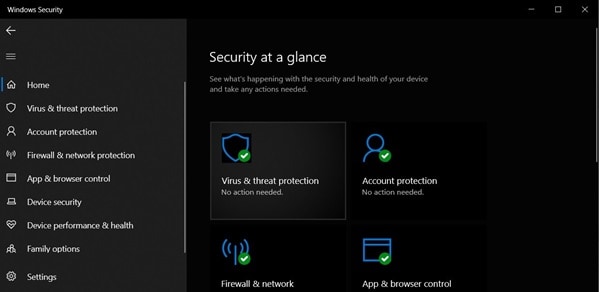
Шаг 4 В разделе "Текущие потоки" выберите "Параметры сканирования".
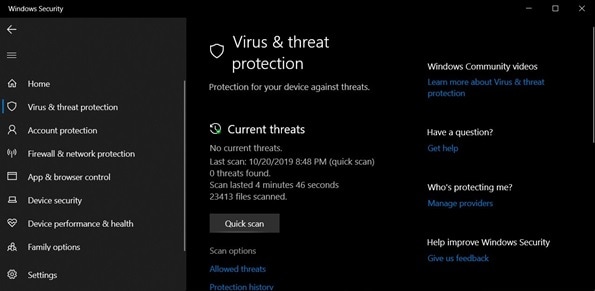
Шаг 5 На следующей странице выберите "Автономное сканирование защитника Windows".
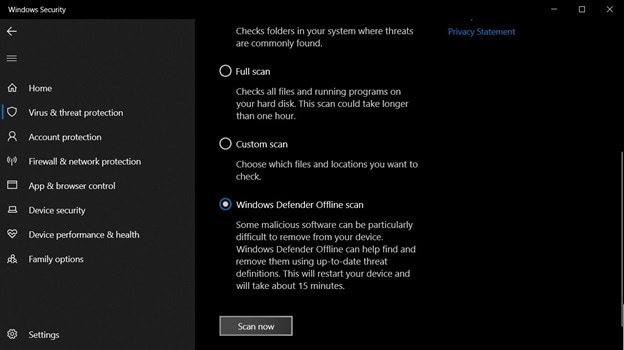
Шаг 6 Выберите "Сканировать сейчас", и Windows предложит вам сохранить любую работу перед перезагрузкой компьютера.
Шаг 1 Для начала откройте новое окно проводника файлов (нажмите клавишу Windows + E), затем нажмите "Этот компьютер". Щелкните правой кнопкой мыши на диске, который вы хотите отсканировать, чаще всего это будет ваш диск C: или D:, затем нажмите "Свойства".
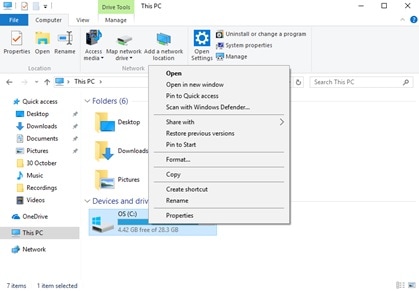
Шаг 2 Теперь откроется окно свойств для выбранного диска. Здесь перейдите на вкладку "Инструменты", а затем нажмите "Проверить" в разделе "Проверка ошибок".
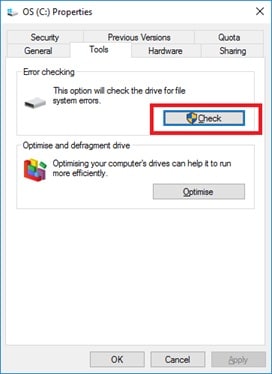
Шаг 3 Появится окно с сообщением о том, что вам вообще не нужно сканировать диск. Однако, если вы предпочитаете запустить сканирование с помощью CHKDSK, вы можете продолжить, нажав на "Сканировать диск" под этим.
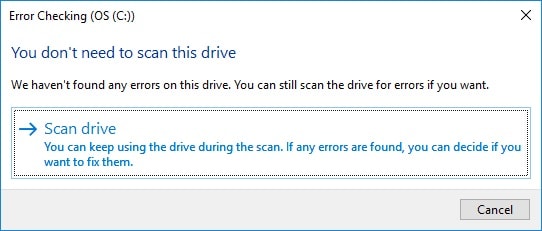
Шаг 4 Функция CHKDSK начнет свои проверки. В зависимости от размера выбранного вами диска и объема хранящихся на нем данных, этот процесс может занять от нескольких минут до получаса.
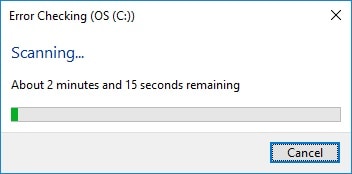
Шаг 5 Если все в порядке, вы получите хорошую новость о том, что загрузка диска завершена и ошибок обнаружено не было. Однако, если проверка CHKDSK действительно обнаружит ошибки, она попытается исправить все, что сможет.
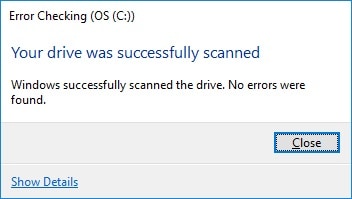
Шаг 1: Нажмите на кнопку "Пуск Windows"
Шаг 2: Введите "cmd" в поле поиска и нажмите enter
Шаг 3: Щелкните правой кнопкой мыши на командной строке в списке
Шаг 4: Нажмите на кнопку Запуск от имени администратора
Шаг 5: Введите команду sfc /scannow
Шаг 6: Перезагрузите свой компьютер.
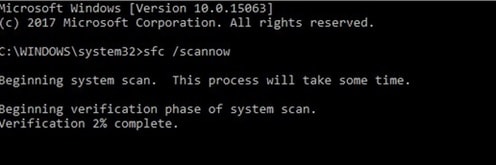
Шаг 1: Перезагрузите компьютер Dell
Шаг 2: Нажимайте клавишу F12 на клавиатуре до тех пор, пока не появится логотип Dell.
Шаг 3: Дождитесь появления меню "Однократная загрузка"
Шаг 4: Нажмите клавишу "Стрелка вниз" вашего ключевого слова, чтобы выбрать "Диагностика PSA"
Шаг 5: Нажмите кнопку ввода
Шаг 6: Теперь PSA запустится автоматически. Просто следуйте инструкциям на экране, чтобы решить проблему.
Шаг 1 Перезагрузите компьютер, когда появится логотип Dell, перейдите в раздел настройки BIOS.
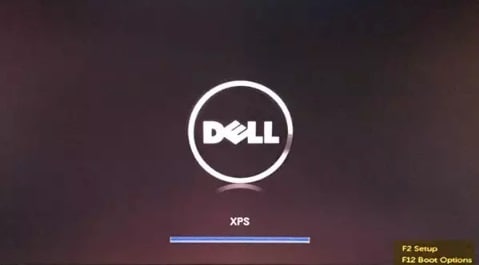
Шаг 2 Перейдите в раздел "Выход", здесь вы сможете восстановить исходную конфигурацию. Затем нажмите на "Сохранить изменения" и нажмите клавишу F10 для выхода.
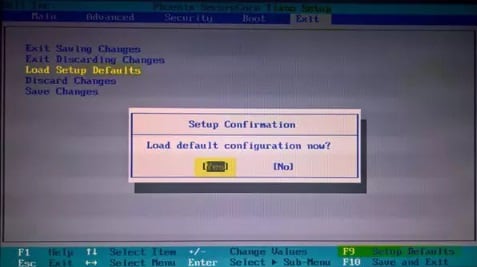
Шаг 1 Чтобы войти в безопасный режим, вы должны нажать "shift", одновременно нажав на опцию "Перезагрузка".
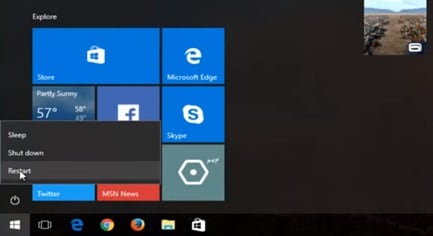
Шаг 2 Теперь вы должны нажать на кнопку "Устранение неполадок".
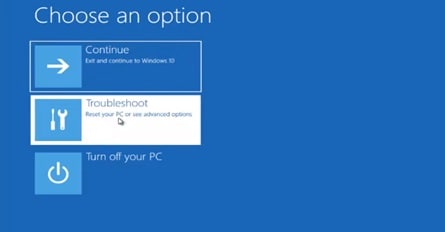
Шаг 3 Нажмите на "Дополнительные параметры".
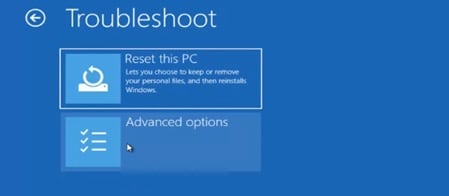
Шаг 4 Нажмите на "Настройки запуска".

Шаг 5 Нажмите на кнопку "Перезагрузить".
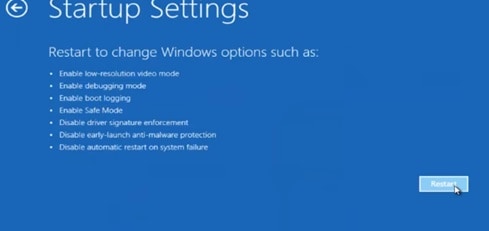
Шаг 6 Выберите "опция 4" (Включить безопасный режим).
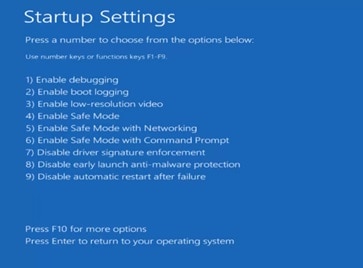
Шаг 7 Перейдите в меню "Пуск" и введите "Восстановление".
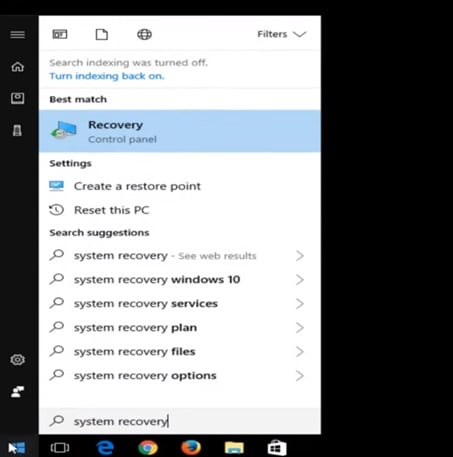
Шаг 8 Нажмите на кнопку "Открыть восстановление системы".
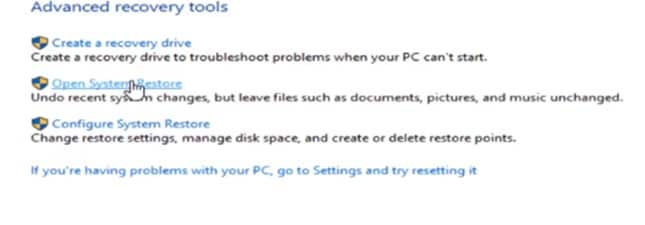
Шаг 9 Выберите точку восстановления и нажмите на кнопку "Далее".

Шаг 1 Перейдите в "Пуск", затем нажмите клавиши "Windows" и "R", введите "msconfig" и нажмите "Enter", чтобы открыть "Утилиту настройки системы".
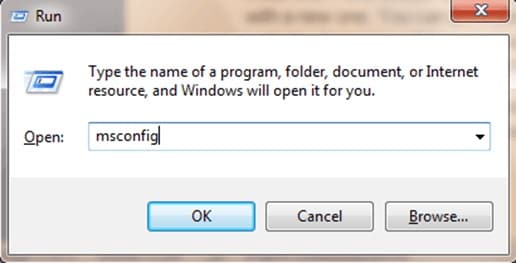
Шаг 2 Нажмите на "Службы", установите флажок "скрыть все службы Microsoft" и отключите все.
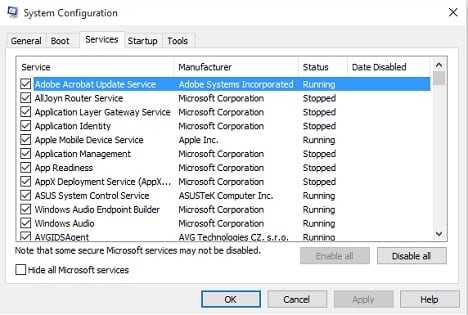
Если с помощью предыдущих шагов вам не удалось устранить ошибку 0146, возможно, ваш жесткий диск физически поврежден и вам необходимо заменить его на новый, однако тогда я объясню, как восстановить нужную вам информацию с вашего поврежденного диска простым способом с помощью из Recoverit.
Физически поврежденные жесткие диски обычно непредсказуемы во время использования, поскольку их можно отключить в любой момент, они могут не загружаться или слишком долго обрабатывать информацию, препятствуя выполнению любой задачи. Из-за этого рекомендуется приобрести новый диск, подключить его к материнской плате, установить на него операционную систему Windows, а затем подключить поврежденный диск для выполнения процедуры восстановления информации.
Загрузите и установите программное обеспечение Recoverit на свой новый жесткий диск и следуйте следующим простым шагам.
Запустите Recoverit и исследуйте раздел "Жесткие диски". Ваш диск будет там. Выберите и нажмите на кнопку "Пуск".

Recoverit запустит сканирование диска. У вас будут отличные функции, которые вы сможете использовать для оптимизации процесса сканирования и восстановления. Например, вы можете просто отметить галочкой типы файлов, которые вы хотите восстановить, вместо каждого из них.

По завершении сканирования будет показан длинный список файлов, найденных программой. Восстановить их - это всего лишь вопрос выбора всех файлов или определенных из них и нажатия кнопки "Восстановить". Все файлы будут извлечены и сохранены в любом месте по вашему выбору. Просто будьте осторожны и не сохраняйте файлы на поврежденном диске.
Дмитрий Соловьев
Главный редактор